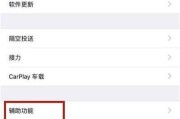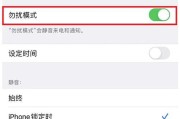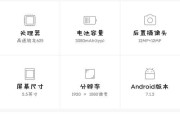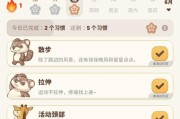在数字化时代,人们越来越多地依赖于苹果手机来处理文件和信息。然而,当需要将大量数据转移到其他设备,尤其是移动硬盘时,可能会遇到一些挑战。本文将指导您如何将苹果手机中的文件导出到移动硬盘,同时介绍进行这一过程所需的一些工具,并提供实用技巧和常见问题解答。
选择合适的移动硬盘
在开始文件导出之前,首先需要确保您有适合的移动硬盘。对于苹果手机而言,建议选择带有USB-C接口或可以使用Lightning转USB适配器的移动硬盘。这样可以保证更好的兼容性。
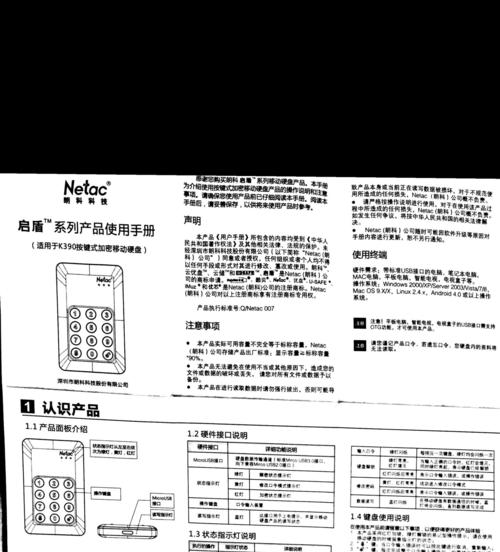
工具准备
Lightning转USB适配器
苹果手机默认并不支持直接通过USB与外部存储设备连接,因此需要使用Lightning转USB适配器。这是连接苹果手机与USB设备的重要工具。
第三方文件管理应用程序
由于苹果手机对文件管理的限制,您可能需要安装一个第三方的文件管理应用,如“文件”(Files)应用或“Dropbox”等,帮助您更方便地管理手机中的文件。

文件导出步骤详解
步骤一:连接移动硬盘
1.将移动硬盘连接到电脑,确保可以正常读取。
2.使用USB-C连接线或Lightning转USB适配器,将移动硬盘连接到苹果手机。
步骤二:打开文件管理应用
1.打开您的文件管理应用程序。
2.如果使用“文件”应用,可以从“浏览”选项卡中看到连接的外部存储设备。
步骤三:复制文件
1.在文件管理应用中,找到您想要导出的文件。
2.长按文件名称,选择“复制”或“移动”选项。
3.点击“浏览”到外部存储设备的图标。
4.在弹出的窗口中,长按目标位置,选择“粘贴”来完成复制或移动操作。

常见问题与解决方案
问题1:为什么我的苹果手机无法识别移动硬盘?
这可能是因为您的移动硬盘需要额外的电源供应,或者连接线/适配器不兼容。确保使用的是原装或者符合苹果标准的适配器。
问题2:我应该使用什么格式来存储移动硬盘上的文件?
苹果手机默认支持的文件格式包括HEIC、JPG等图片格式,以及MP4等视频格式。对于其他类型的数据文件,建议使用通用格式如PDF。
问题3:导出过程中是否可以继续使用手机?
是的,您可以在文件导出的同时继续使用手机进行其他操作。但在文件操作完成之前,最好避免断开连接,以免造成文件损坏。
结语
通过以上步骤,您可以轻松地将苹果手机中的文件导出到移动硬盘。记得在操作过程中保持连接稳定,避免使用非官方配件。确保所有操作都符合您的数据安全需求,并在进行任何文件传输之前备份重要数据。通过细心和正确的操作,您可以使手机与移动硬盘之间的数据转移变得安全、简单。
标签: #苹果手机